In unseren heutigen Artikel möchten wir Ihnen unsere neuen Funktionen vorstellen, die wir für Callexa Feedback integriert haben.
Individuelle Folgefragen abhängig von der Bewertung des Befragten definieren
Diese Funktion dient dazu, dass man für jede Bewertung eine individuelle Folgefrage erstellen kann, die an den Befragten nach der Hauptbefragung gesendet wird. Dadurch lassen sich erhaltene Bewertungen weiter konkretisieren, um den genauen Grund dafür herauszufinden.
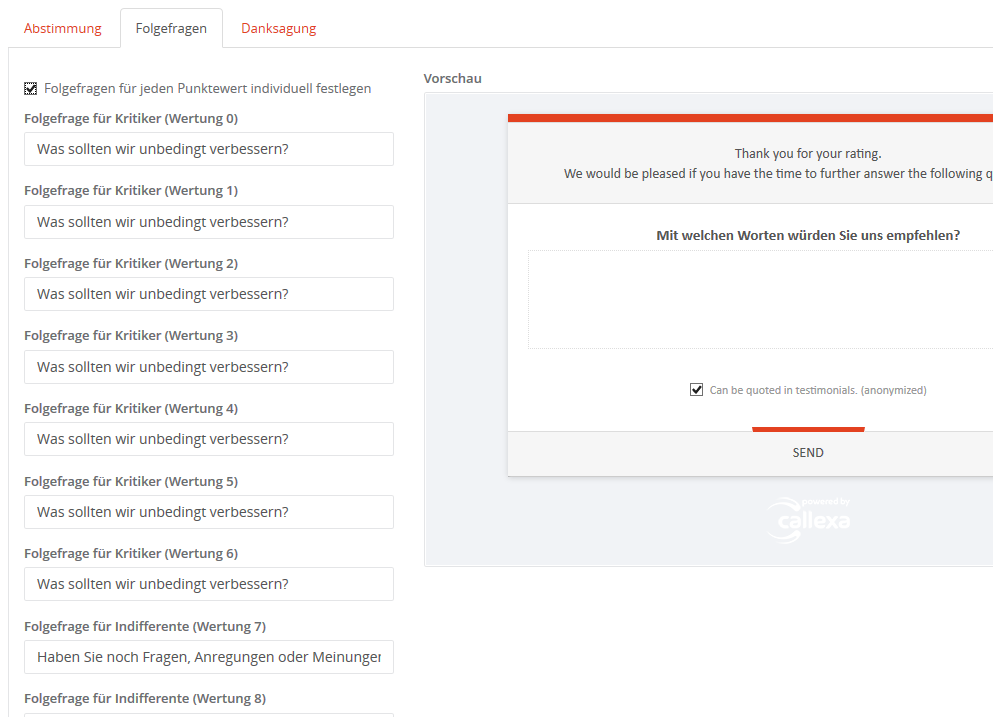
- Wechseln Sie in die Hauptansicht "Befragungen".
- Erstellen Sie eine neue Befragung oder rufen Sie eine bestehende Befragung über "Bearbeiten" auf.
- Im unteren Bereich können Sie Ihre Befragung individualisieren. Wechseln Sie in den Reiter "Folgefragen".
- Aktivieren Sie den Haken bei "Folgefragen für jeden Punktewert individuell festlegen". Die Ansicht wechselt nun und die Bewertungen von 1 -10 sowie die dazugehörigen Fragen werden sicht- bzw. editierbar. Tragen Sie nun Ihre gewünschten Fragen bei den jeweiligen Bewertungen ein.
- Klicken Sie auf "Speichern" um Ihre Einstellungen zu sichern.
Externe Rezensionen hinzufügen
Durch diese Funktion können Sie Rezensionen Ihrer Kunden in Callexa Feedback hinzufügen, die Sie nicht über unser Tool (z.B. durch direkte Korrespondenz) erhalten haben.
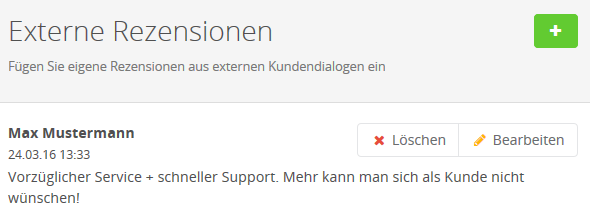
- Wechseln Sie in die Ansicht "Rezensionen"
- Scrollen Sie ganz zum Ende der Seite und klicken Sie auf das Plus-Zeichen neben der Überschrift "Externe Rezensionen".
- Nun können Sie ggf. den Namen des Befragten und die entsprechende Rezension hinterlegen. Klicken Sie auf "Freischalten" um die Rezension zu speichern.
- Nachdem Sie auf "Freischalten" geklickt haben wird Ihnen die Rezension angezeigt und Sie haben die Möglichkeit diese zu bearbeiten oder zu löschen.
- Klicken Sie wieder auf das Plus-Zeichen um weitere Rezensionen zu erfassen.
Automatisch an unbeantwortete Befragungen erinnern
Feedback-Anfragen werden gerne von Kunden vergessen, ignoriert oder werden von einem Filter aussortiert. Um den Kunden automatisch daran zu erinnern haben wir eine Erinnerungsfunktion hinzugefügt.
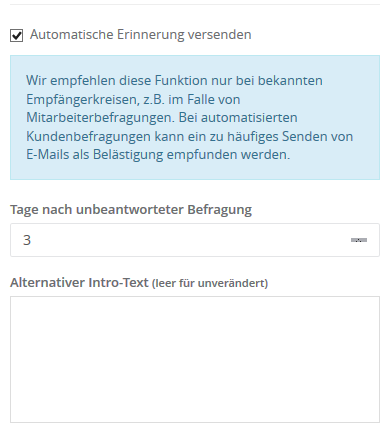
- Wechseln Sie hierzu in die Ansicht "Befragungen".
- Erstellen Sie eine neue Befragung oder rufen Sie eine bestehende Befragung über "Bearbeiten" auf.
- Im unteren Bereich können Sie Ihre Befragung individualisieren.
- Im Reiter "Abstimmung" können Sie am Ende der Seite die Option "Automatische Erinnerung versenden" aktivieren. Geben Sie die Anzahl der Tage nach denen der Befragte an die Befragung erinnert werden soll.
Wenn Sie einen alternativen Text eingeben möchten dann tragen Sie diesen bitte in das untere Textfeld ein. Wenn Sie das Feld leer lassen wird automatisch der originale Text aus der Befragung gesendet. - Wichtig: Bitte beachten Sie, dass wir die Verwendung dieser Funktion nur bei bekannten Empfängerkreisen empfehlen, da bei Kundenbefragungen ein häufiges Zusenden von E-Mails leicht als Belästigung empfunden werden kann.
- Klicken Sie auf "Speichern" um Ihre Einstellungen zu sichern.
Zusatzfrage mit Auswahlmöglichkeiten definieren
Wenn Sie nicht nur erfahren möchten, wie zufrieden Ihre Kunden mit Ihrem Unternehmen sind, sondern auch wie z. B. diese zu Ihnen gefunden haben, dann haben Sie ab sofort die Möglichkeit unter der Folgefrage eine Zusatzfrage mit Auswahlmöglichkeiten zu platzieren.
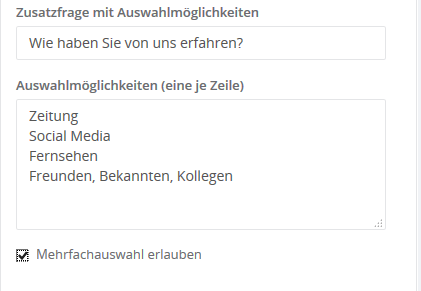
- Wechseln Sie hierzu in die Ansicht "Befragungen".
- Erstellen Sie eine neue Befragung oder rufen Sie eine bestehende Befragung über "Bearbeiten" auf.
- Im unteren Bereich können Sie Ihre Befragung individualisieren. Wechseln Sie in den Reiter "Folgefragen".
- Am Ende der Seite haben Sie die Möglichkeit eine Zusatzfrage mit Auswahlmöglichkeiten für eine Folgebefragung zu definieren. Dies kann genutzt werden, um vom Befragten z.B. zu erfahren, wie er auf Ihr Unternehmen aufmerksam geworden ist. Geben Sie die Zusatzfrage und die Auswahlmöglichkeiten ein. Bitte tragen Sie je eine Auswahlmöglichkeit in eine Zeile ein und wählen Sie aus, ob der Befragte mehrere Antworten auswählen kann.
- Klicken Sie auf "Speichern" um Ihre Einstellungen zu sichern.